电脑用久了会变得越来越慢,因为我们在电脑上的操作都会产生一些系统垃圾文件,这些文件积攒下来会增加电脑系统的负担,导致电脑越用越慢,Wise Disk Cleaner可以根据您的电脑进行优化加速,系统清理和磁盘清理。
Wise Disk Cleaner下载地址:http://www.jisuxz.com/down/2087.html

软件的安装很简单,用户只需根据自己的存储习惯去修改安装路径即可进行安装,不过软件的安装稍慢,需要耐心等待几分钟。

打开软件,我们可以看到窗口界面比较精致小巧的,功能也显得十分简单,用户比较容易上手,没有太多复杂的操作步骤。
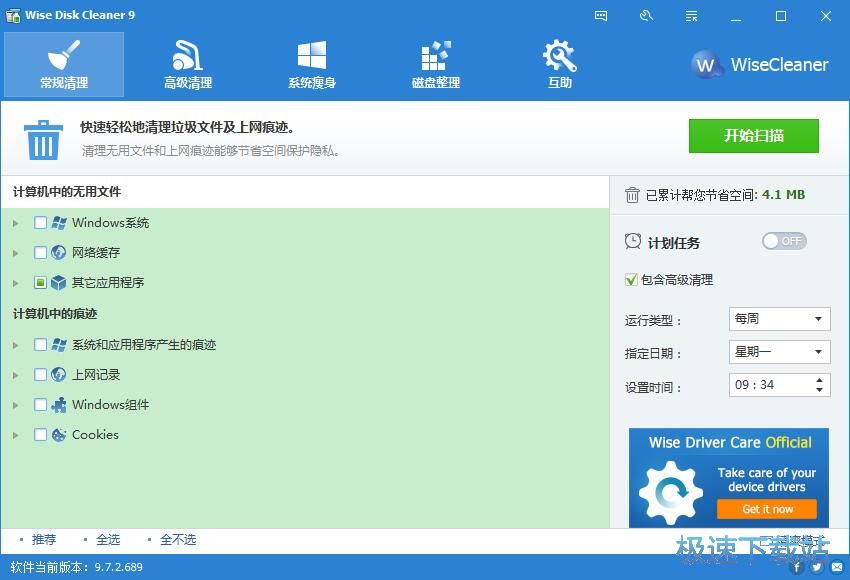
在窗口上方的菜单功能栏上,软件提供到了常规清理、高级清理、系统瘦身、磁盘整理、互助的功能。
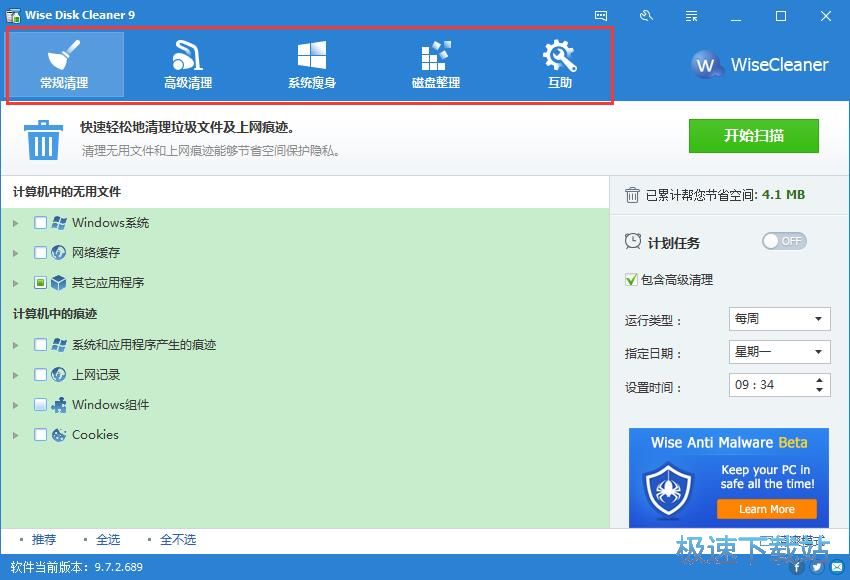
常规的清理可以快速轻松地清理垃圾文件及上网痕迹,清理包括Windows系统、网络缓存、其它应用程序的无用文件和系统跟应用程序产生的痕迹、上网记录、Windows组件、Cookies的痕迹。
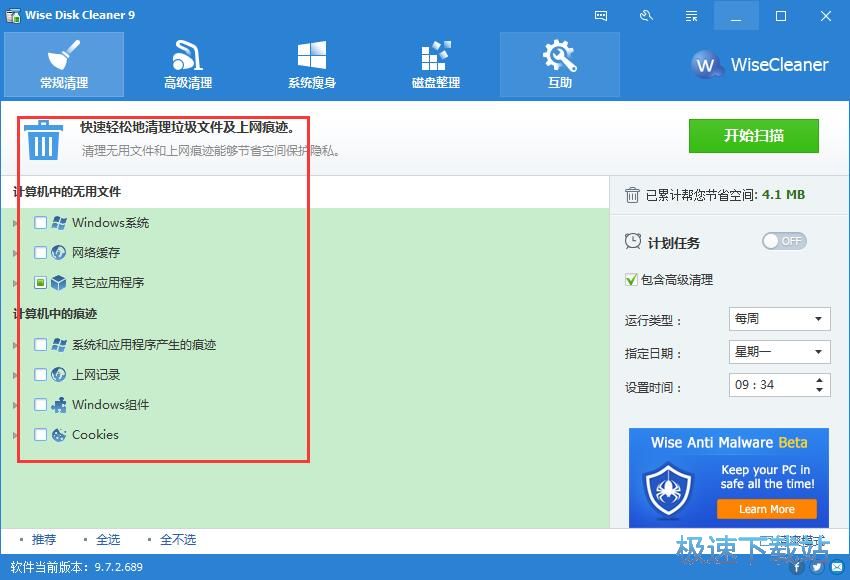
点击开始扫描,软件的清理十分迅速,清理完成会显示需要清理的文件个数和大小,用户只需点击开始清理即可进行清理。
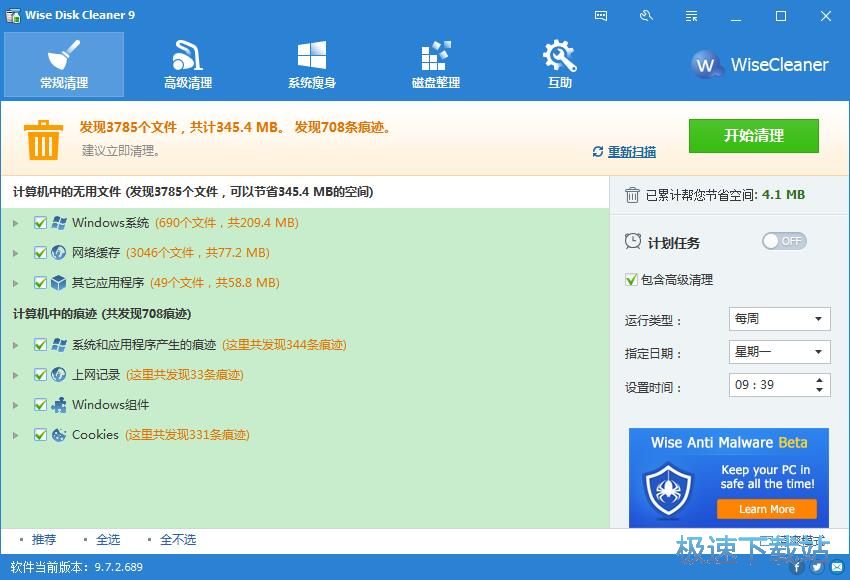
在窗口的右侧我们还看到了计划任务的开启功能,用户可以设置运行的类型、指定日期、设置时间、是否包括高级清理的定期清理模式。
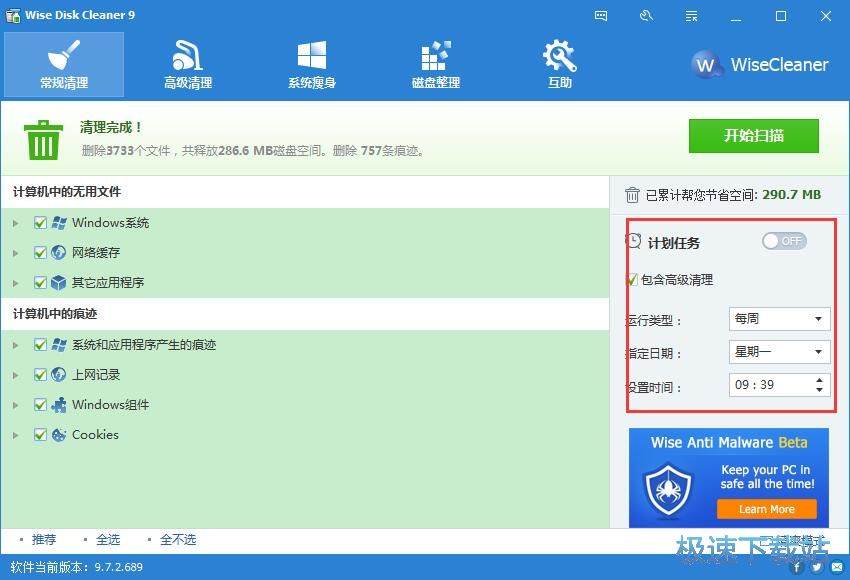
软件还提供高级设置以便查找更多无用文件并释放更多磁盘空间,用户只需选择自己想要扫描清理的磁盘就可以进行扫描清理。
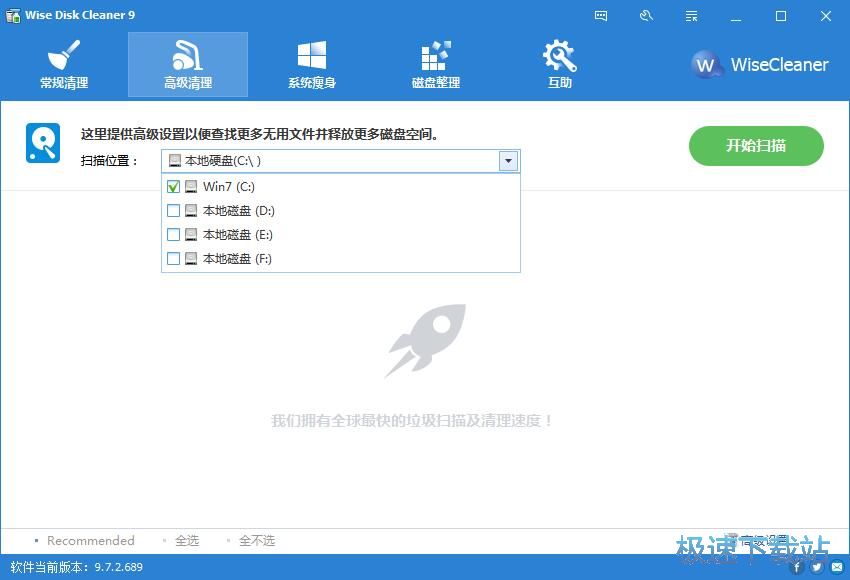
在窗口的右下角的高级设置中,用户可以选择查找文件的类型,不过查找空文件这项,选中后只生效一次,下次清理需重选。
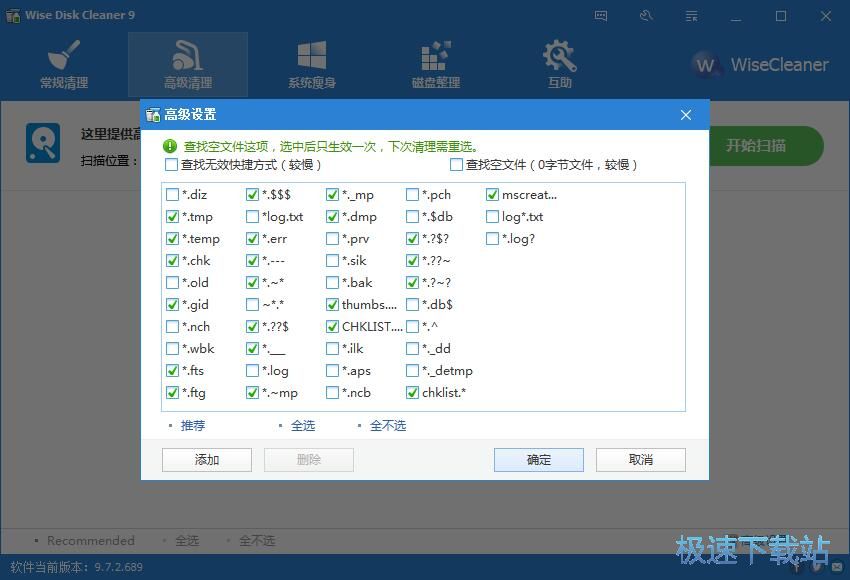
系统的瘦身功能可以清理的项目有Windows下载安装文件、Windows帮助文件、Windows壁纸,进行清理可以节省更多的磁盘空间。
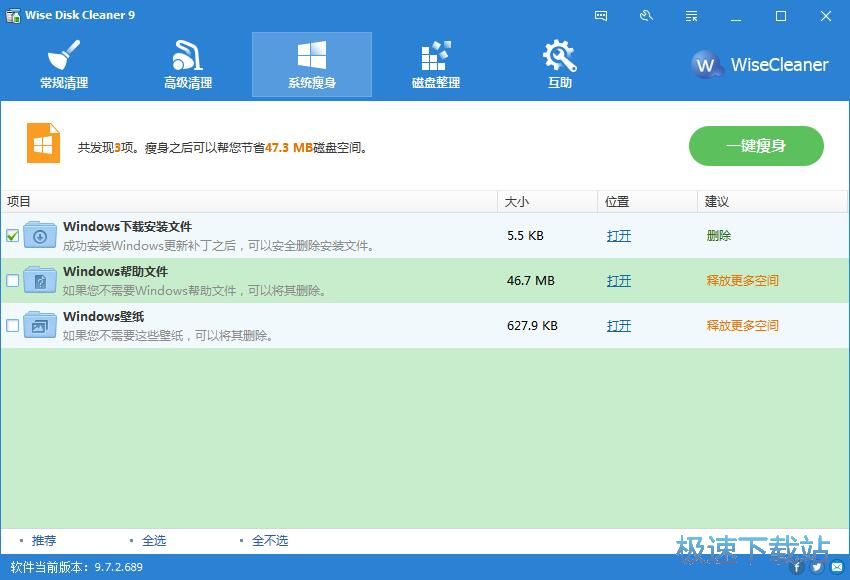
磁盘整理的功能中,用户可以点击想要整理的磁盘选择碎片分析、立即整理、快速优化或者完整优化,还可以选择碎片整理后关机的设置。
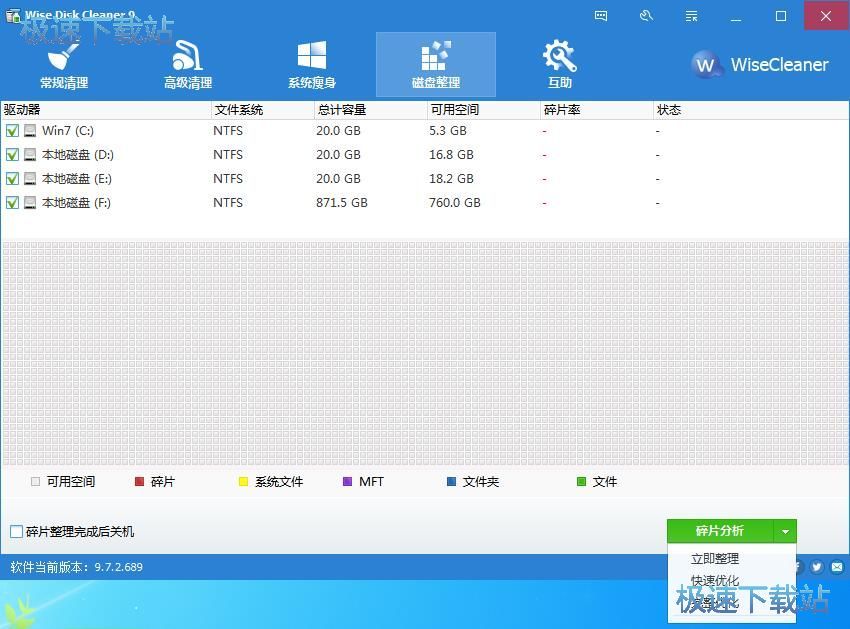
点击互助,用户可以使用邮箱、用户名进行登录,没有账号的用户还可以进行注册,以便使用更多的功能。
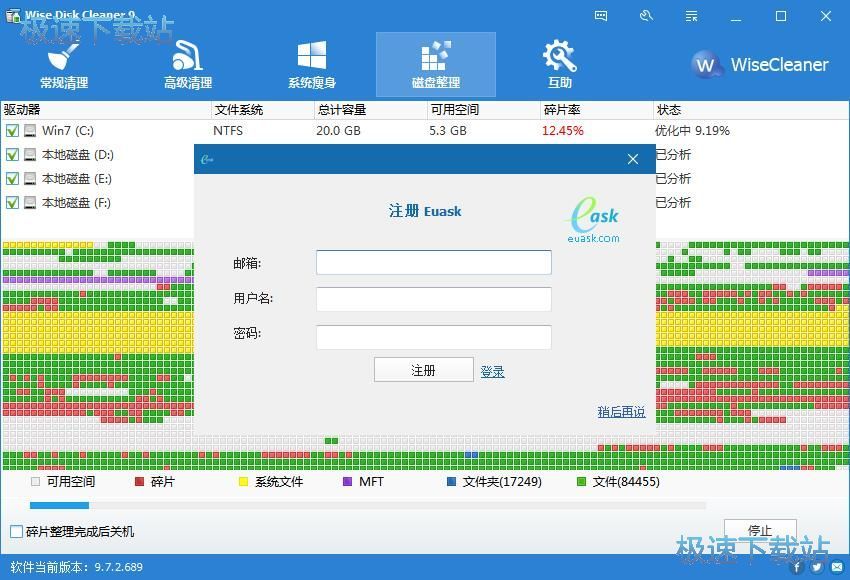
设置中有常规设置、自动运行设置、排外列表、自定义设置,用户可以根据自己的使用习惯去进行设置以便更好地使用软件。
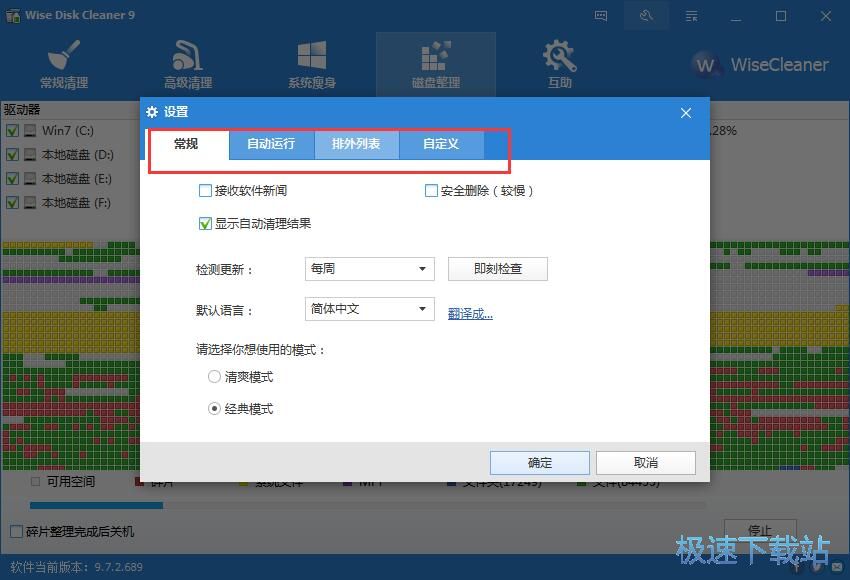
在常规的设置中,用户可以选择接收软件新闻、安全删除、显示自动清理结果、选择检测更新的周期、设置语音、选择使用的模式。
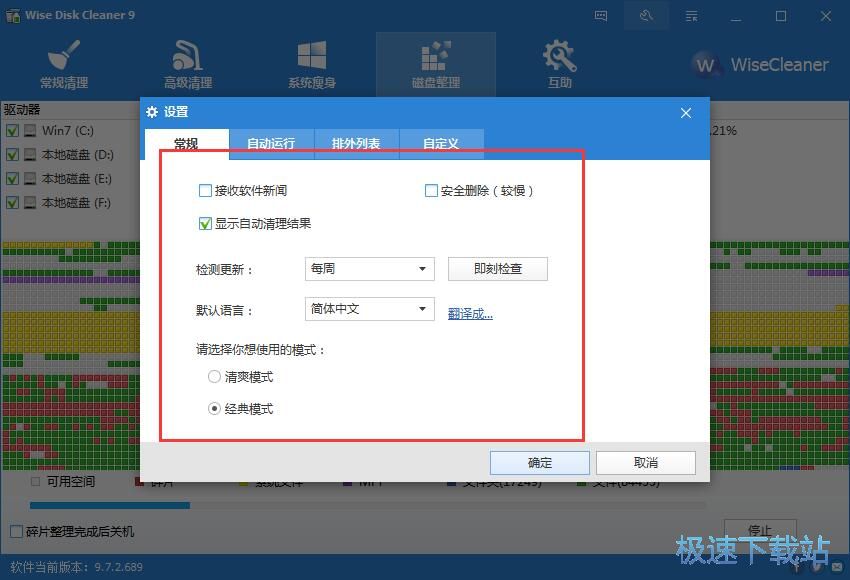
自动运行中用户可以使用命令模式,通过命令行运行此程序,并对磁盘进行自动扫描及清理。
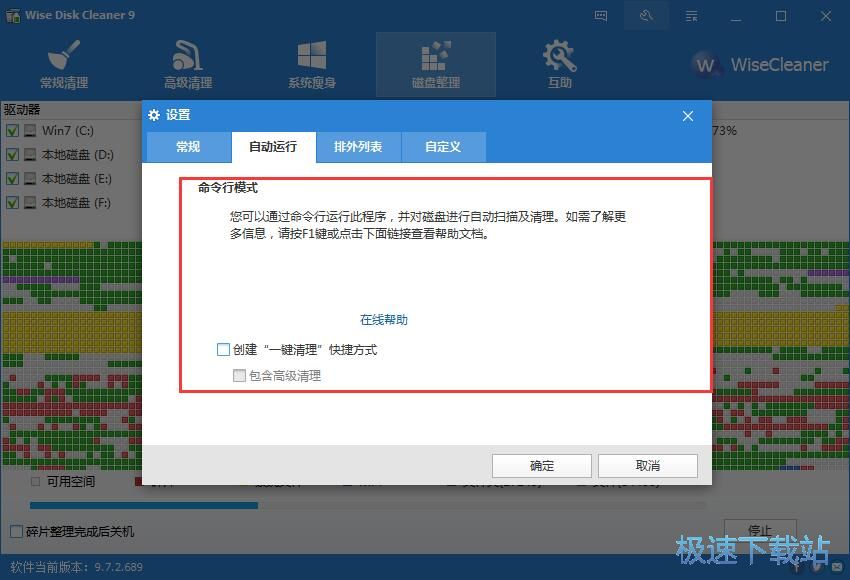
排外列表中,用户可以添加文件、添加文件夹、添加文件类型、添加 Cookies、导入、导出、删除。

自定义的设置中用户可以定义自己的清理规则,来清理更多的垃圾文件,用户可以进行自定义文件夹的添加,不过此功能需要高级用户。
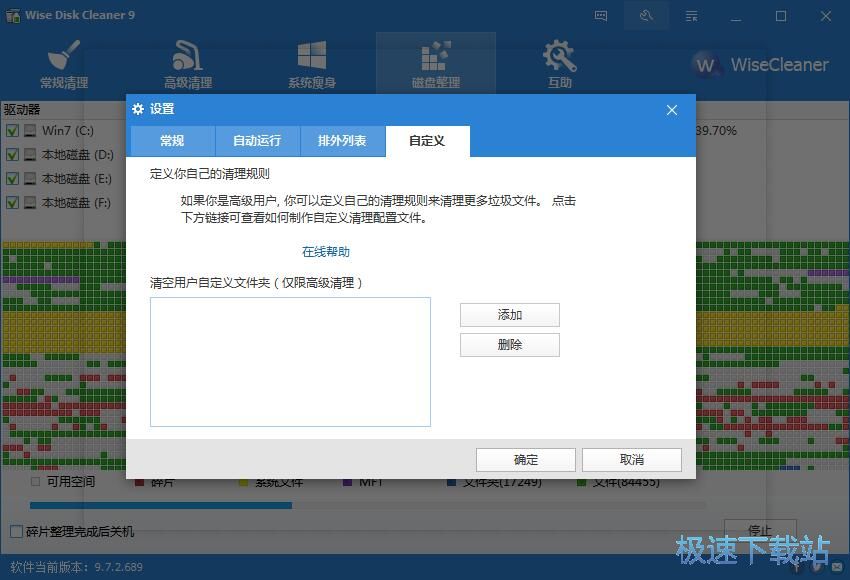
菜单的提供有在线帮助、官方论坛、官方网站、联系我们、创建便捷版、检测更新、设置、还原、多国语言、更换皮肤、关于我们。
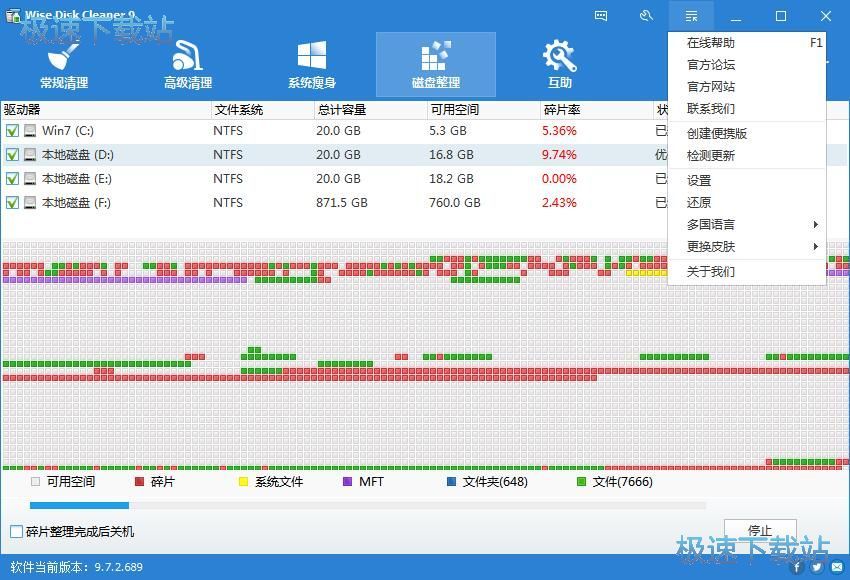
软件支持许多国家的语种,完全适合多国使用,有日本语、英语、俄罗斯语、印度语、西班牙语等多种语言。
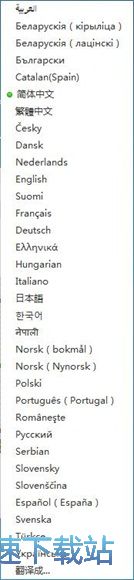
软件还支持用户在Facebook上进行软件关注、在Twitter上关注软件,还支持用户将软件分享给好友。
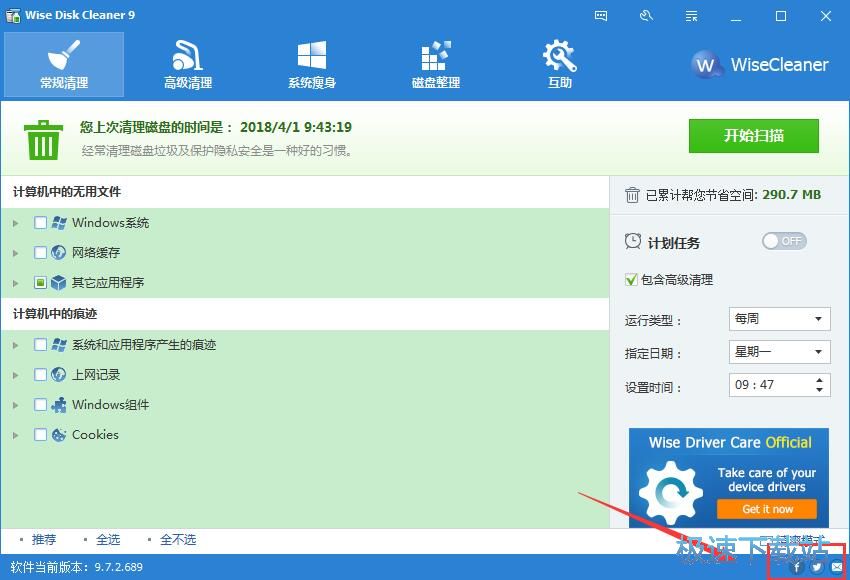
如果用户不喜欢软件默认的颜色,还可以点击更换皮肤去进行颜色更换,软件的自定义会显示除调色框让用户进行颜色选择。
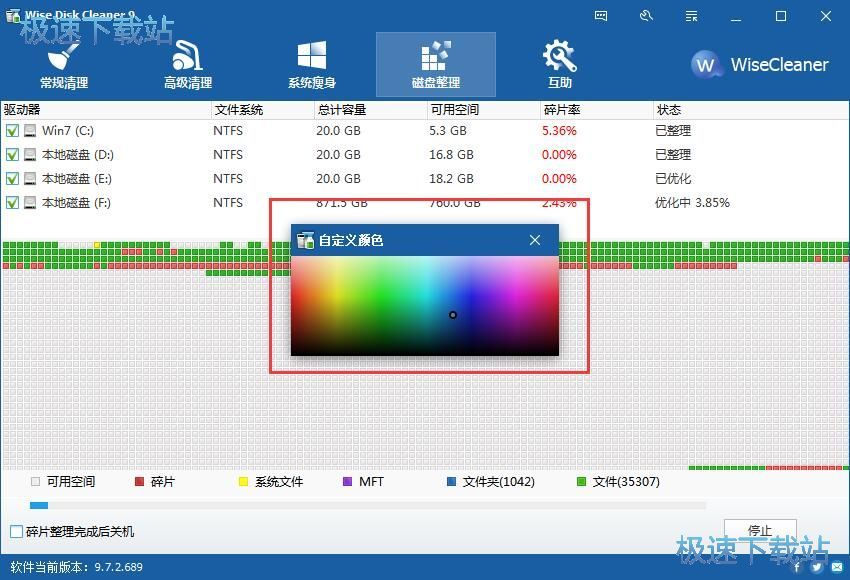
用户还可以根据自己观看习惯去选择软件的显示窗口的清爽模式或者经典模式,用户可以根据自己的习惯进行选择使用。
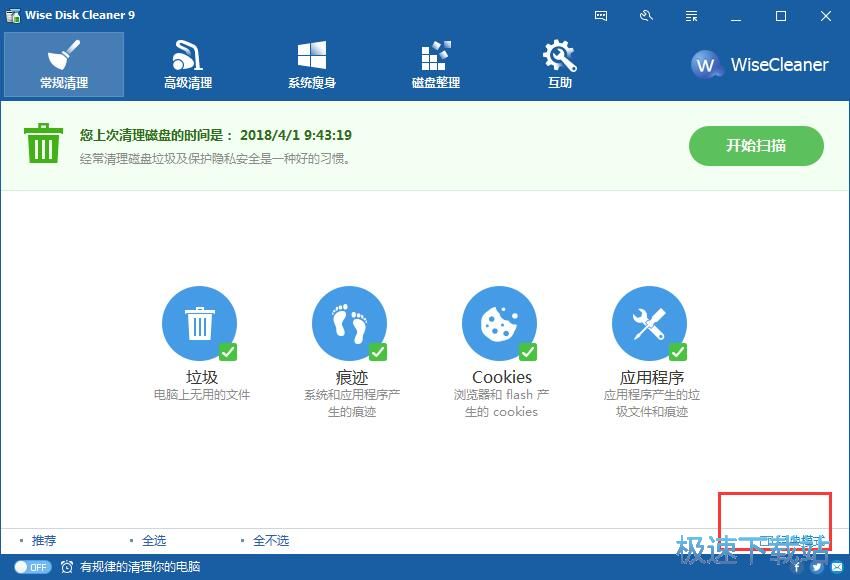
初看Wise Disk Cleaner的界面可能会觉得功能十分的单一,可是把各项功能都分置得十分详细,操作简单,避免用户在一开始使用上造成混乱,对电脑系统的扫描清理十分快速,针对磁盘的清理整理功能很实用,通过使用Wise Disk Cleaner可以让您的电脑运行更加流畅。